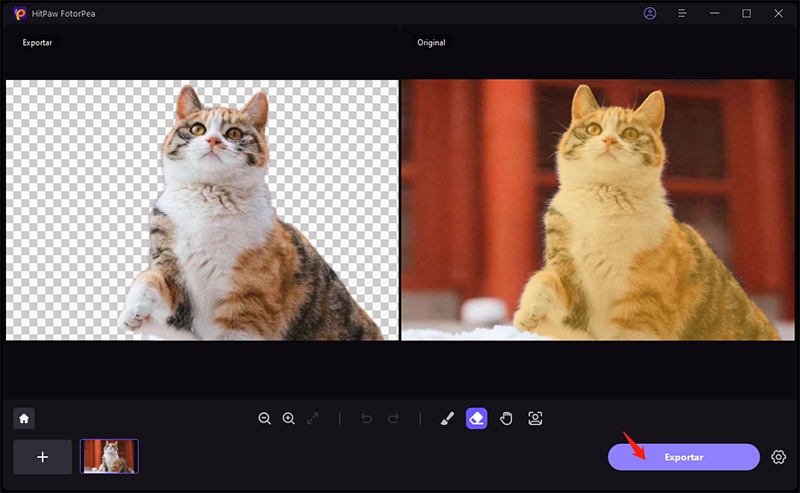Catálogo
Si quieres aplicar magia a tus imágenes, nuestra revolucionaria herramienta "Eliminar Fondo" está aquí para transformar tu proceso creativo.
Sigue los 6 pasos sencillos que se indican a continuación y empieza a eliminar y cambiar el fondo de una imagen.
Paso 1: Importar Foto
Haz clic en Eliminar Fondo para añadir las imágenes con las que quieras eliminar el fondo. O simplemente arrastra la foto al cuadro de edición.
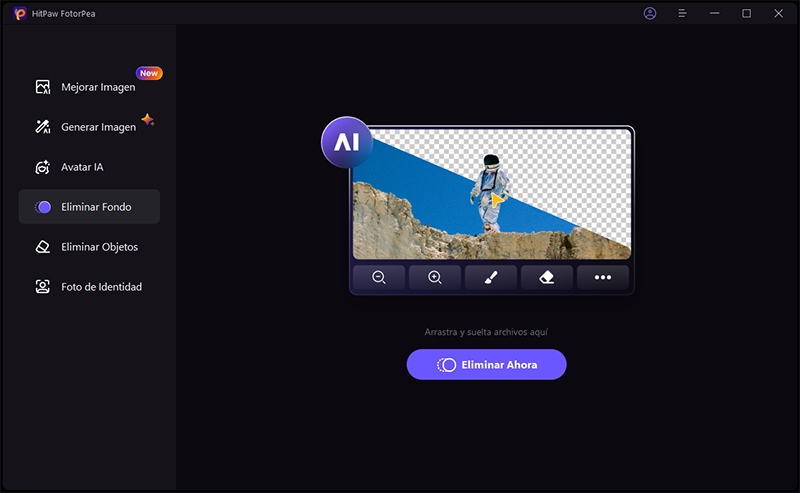
Paso 2: Esperar Reconocimiento Automático
Cuando importes una foto, reconocerá el fondo y lo eliminará automáticamente.
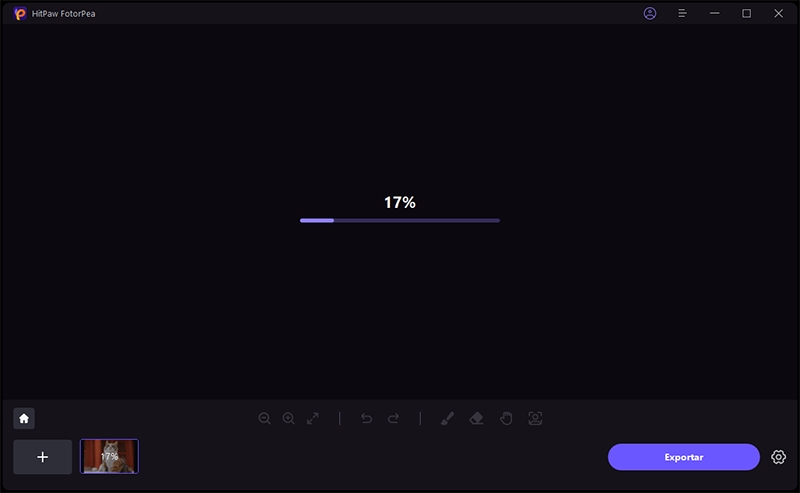
A la izquierda verá el resultado, que es la imagen con el fondo eliminado. A la derecha está la imagen original.
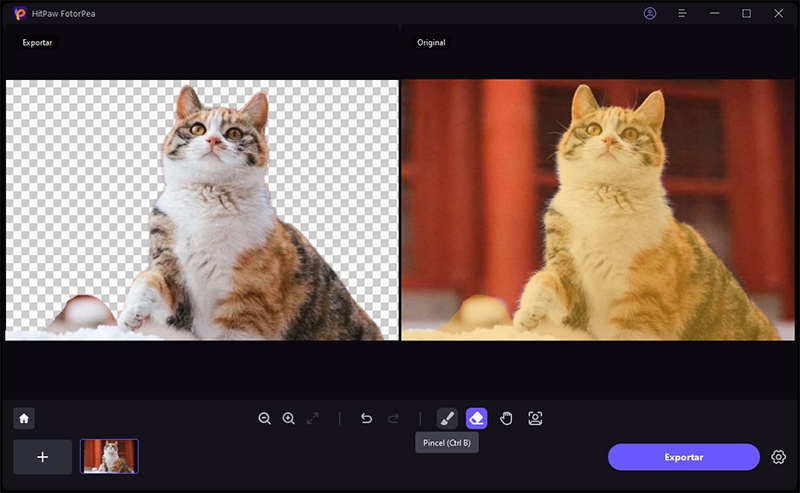
Paso 3: Ajustar Zonas Reservadas
Puedes modificar la imagen original con el Pincel para ajustar el área que deseas conservar.
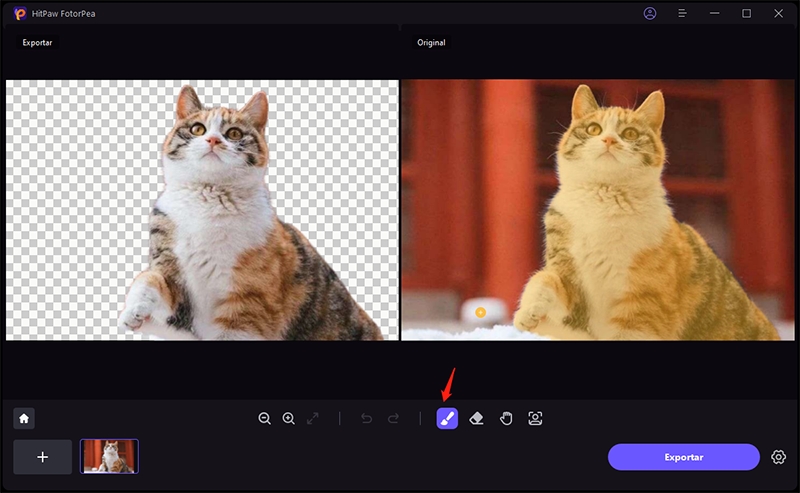
Además, también puedes seleccionar el tamaño del pincel haciendo clic en el botón.
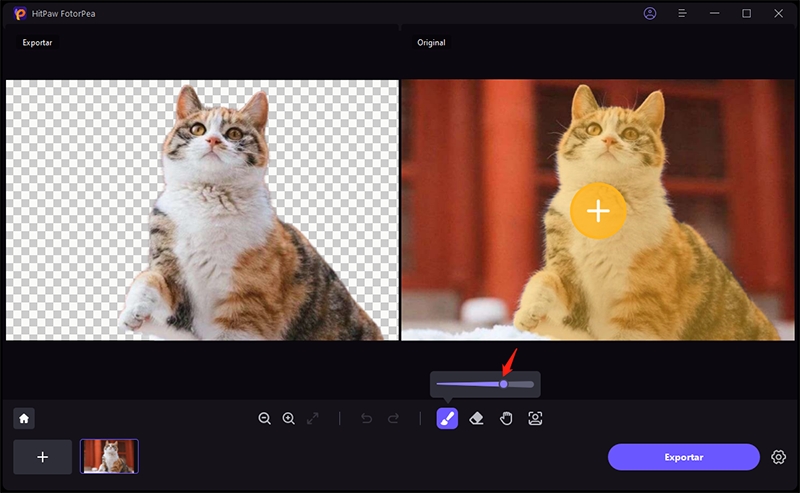
Paso 4: Ajustar Zonas Borradas
Puedes manipular la imagen original con la opción Borrar para ajustar el área que deseas eliminar.
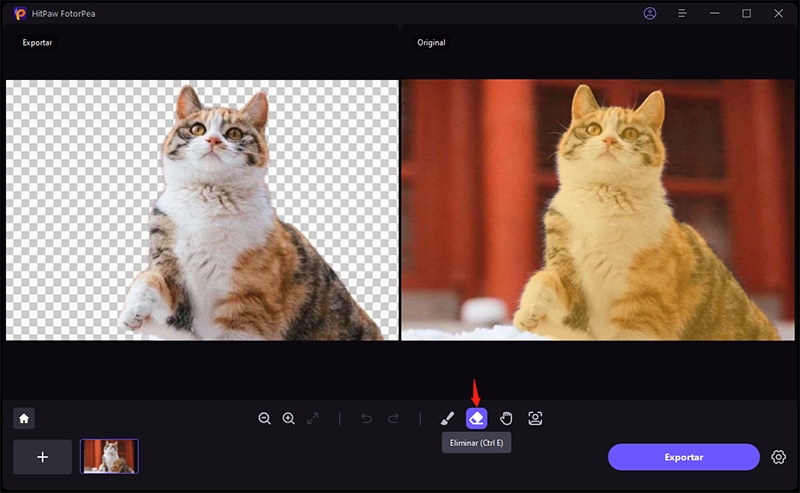
También puedes ajustar el tamaño de borrado arrastrando la barra de tamaño.
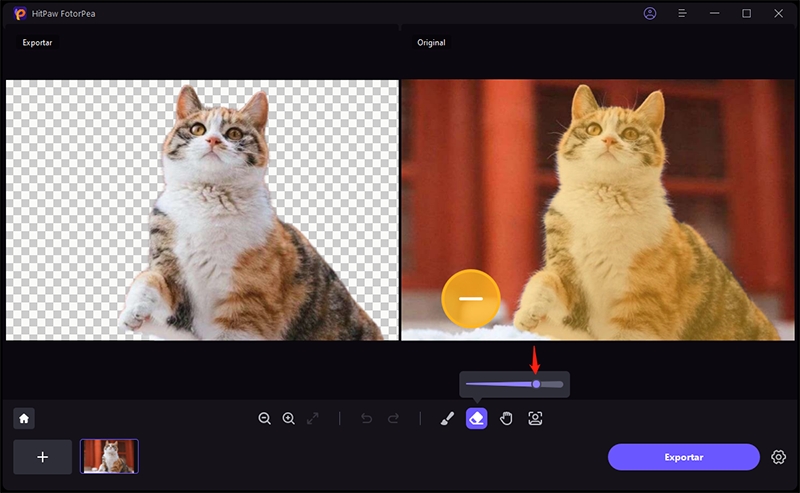
Paso 5: Cambiar Color del Fondo
Después de ajustar el fondo que deseas eliminar, puedes seleccionar el color de fondo a reemplazar.
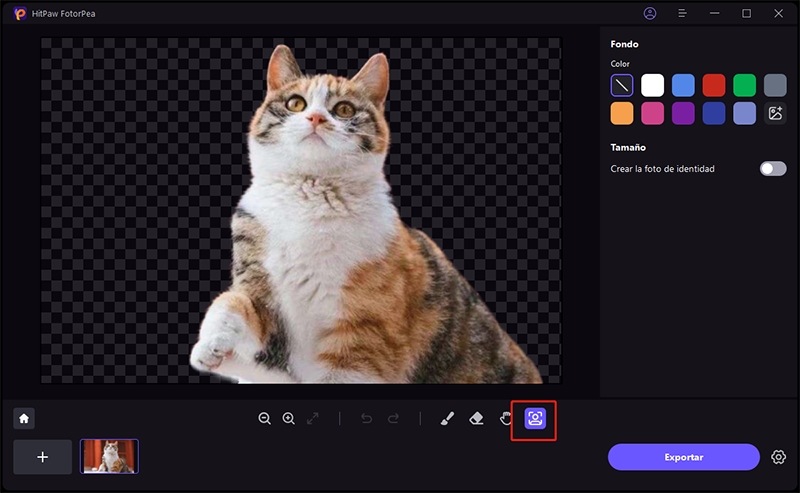
Paso 6: Exportar Foto
Puedes ver la imagen directamente a la izquierda después de reemplazar el color de fondo. A continuación, puedes buscar la ruta para guardar y hacer clic en "Exportar" y guardar la(s) foto(s) final(es) en tu ordenador.